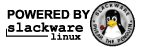Ik wil mozilla van m'n oude naar een nieuwe computer overzetten met behoud van de bestaande structuur en berichtenfilters.
Hoe krijg ik dat voor elkaar?
Mozilla overzetten op nieuwe computer
-
jtiekstra
- Berichten: 8
- Lid geworden op: 26 november 2006, 11:28
- Locatie: Den Haag
- Contacteer:
Hi Ed,
Ik loop tegen hetzelfde probleem aan. Ben er wel in geslaagd (geloof ik) om de Thubderbird map te kopieren van de ene naar de andere PC, maar ik heb geen flauw idee hoe ik dan mijn berichten weer kan importeren. ALs ik dat via de optie importeren wil doen kan dit alleen met mail afkomstig van Outlook of Eudora
Ik loop tegen hetzelfde probleem aan. Ben er wel in geslaagd (geloof ik) om de Thubderbird map te kopieren van de ene naar de andere PC, maar ik heb geen flauw idee hoe ik dan mijn berichten weer kan importeren. ALs ik dat via de optie importeren wil doen kan dit alleen met mail afkomstig van Outlook of Eudora
-
jtiekstra
- Berichten: 8
- Lid geworden op: 26 november 2006, 11:28
- Locatie: Den Haag
- Contacteer:
Dank je Adri, Ik ben zelf wat aan het uitproberen geweest en heb gewoon alle bestanden van de "oude" map naar de nieuwe map gekopieerd met knippen en plakken. Ik heb geen idee hoe, maar ik heb al mijn e-mails weer. Ik heb gewoon de volledige Thunderbird map van de oude PC naar de nieuwe gekopieerd en alle gegevens die daar in stonden gekopieerd naar de nieuwe map.
groet Jeanette
groet Jeanette
-
wilkovanbeek
- Berichten: 5
- Lid geworden op: 31 mei 2007, 18:52
Re: Mozilla overzetten op nieuwe computer
Zoek naar documents and settings\jouw naam\application data\thunderbird\ed HP schreef:Ik wil mozilla van m'n oude naar een nieuwe computer overzetten met behoud van de bestaande structuur en berichtenfilters.
Hoe krijg ik dat voor elkaar?
Ga door met uitvouwen totdat je bij local folders komt. Kopieer alles in local folder en plaats het gekopieerde weer op dezelfde manier terug op je nieuwe pc. Succes.
Groet,
Wilko
-
Valentina
- Berichten: 1
- Lid geworden op: 9 november 2013, 21:14
Re: Mozilla overzetten op nieuwe computer
Ciao Ragazzi!
Thunderbird Mozilla overzetten naar tweede PC
Let op: Voordat je onderstaande stappen uitvoert zorg ervoor dat Thunderbird is afgesloten
Stap1
Ga naar >> Computer >> Lokaal station C >> Gebruikers >> (click op je gebruikersnaam) >> AppData >>Roaming >> Thunderbird
(of gebruik de zoeken tool op jouw PC en tip: Thunderbird)
Stap2
Kopieer het mapje Thunderbird (inhoud mappen: Crash Report/Profiles/Profiles)
>> en plak dit op bijvoorbeeld een USB stick of externe harde schijf
Stap3
Download Thunderbird op je tweede PC (http://www.mozilla.org/nl/thunderbird/ )
>> Stel je mail account setup in >> clik op e-mail ophalen >>sluit Thunderbird
Stap4
Op je tweede PC ga naar >> Computer >> Lokaal station C >> Gebruikers >> (click op je gebruikersnaam) >> AppData >>Roaming >> Thunderbird
(of gebruik de zoeken tool op jouw PC en tip: Thunderbird)
>>Kopieer het mapje Thunderbird van de eerste PC (die je hebt opgeslagen op de USB stick of harde schijf) en plak/vervang de inhoud naar het Thunderbird mapje op je tweede PC
>> Open Thunderbird >> Et voila! Alle mails en mapjes zijn overgezet op je tweede PC!
Veel mail plezier!
Groetjes/ Saluti,
Valentina
Thunderbird Mozilla overzetten naar tweede PC
Let op: Voordat je onderstaande stappen uitvoert zorg ervoor dat Thunderbird is afgesloten
Stap1
Ga naar >> Computer >> Lokaal station C >> Gebruikers >> (click op je gebruikersnaam) >> AppData >>Roaming >> Thunderbird
(of gebruik de zoeken tool op jouw PC en tip: Thunderbird)
Stap2
Kopieer het mapje Thunderbird (inhoud mappen: Crash Report/Profiles/Profiles)
>> en plak dit op bijvoorbeeld een USB stick of externe harde schijf
Stap3
Download Thunderbird op je tweede PC (http://www.mozilla.org/nl/thunderbird/ )
>> Stel je mail account setup in >> clik op e-mail ophalen >>sluit Thunderbird
Stap4
Op je tweede PC ga naar >> Computer >> Lokaal station C >> Gebruikers >> (click op je gebruikersnaam) >> AppData >>Roaming >> Thunderbird
(of gebruik de zoeken tool op jouw PC en tip: Thunderbird)
>>Kopieer het mapje Thunderbird van de eerste PC (die je hebt opgeslagen op de USB stick of harde schijf) en plak/vervang de inhoud naar het Thunderbird mapje op je tweede PC
>> Open Thunderbird >> Et voila! Alle mails en mapjes zijn overgezet op je tweede PC!
Veel mail plezier!
Groetjes/ Saluti,
Valentina